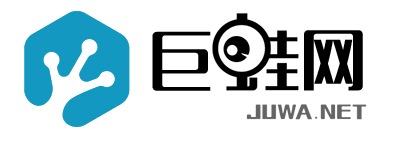
 2020-06-08 20:49
2020-06-08 20:49
 小编:灰大狼
小编:灰大狼
 来源:巨蛙网
来源:巨蛙网
进入腾讯文档官网,点击立即使用,
进入腾讯文档后点击文件,
点击导出文档,(word、excel、PPT导出的操作都一样。)
在下载任务中点击确定,等待100%后会弹出下载框,选择存在本地的位置,同时也可以修改保存的文件名称。
最后下载完成后,我们打开文档查看就行了。
小编友情提示:有关腾讯文档,PPT的更多文章,不要走开,请继续往下看哦
相关推荐
更多 »









最新文章
更多 »最新软件
更多 »